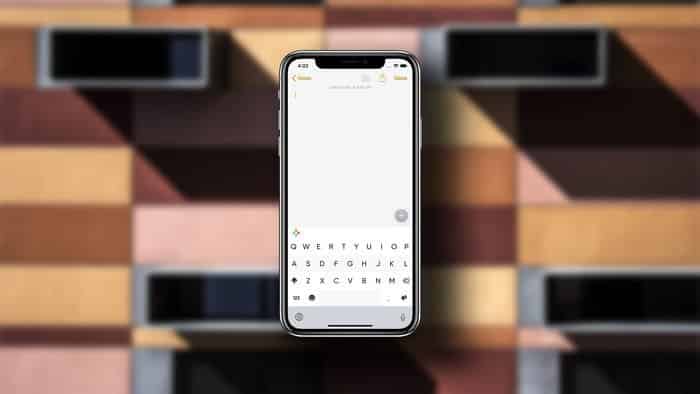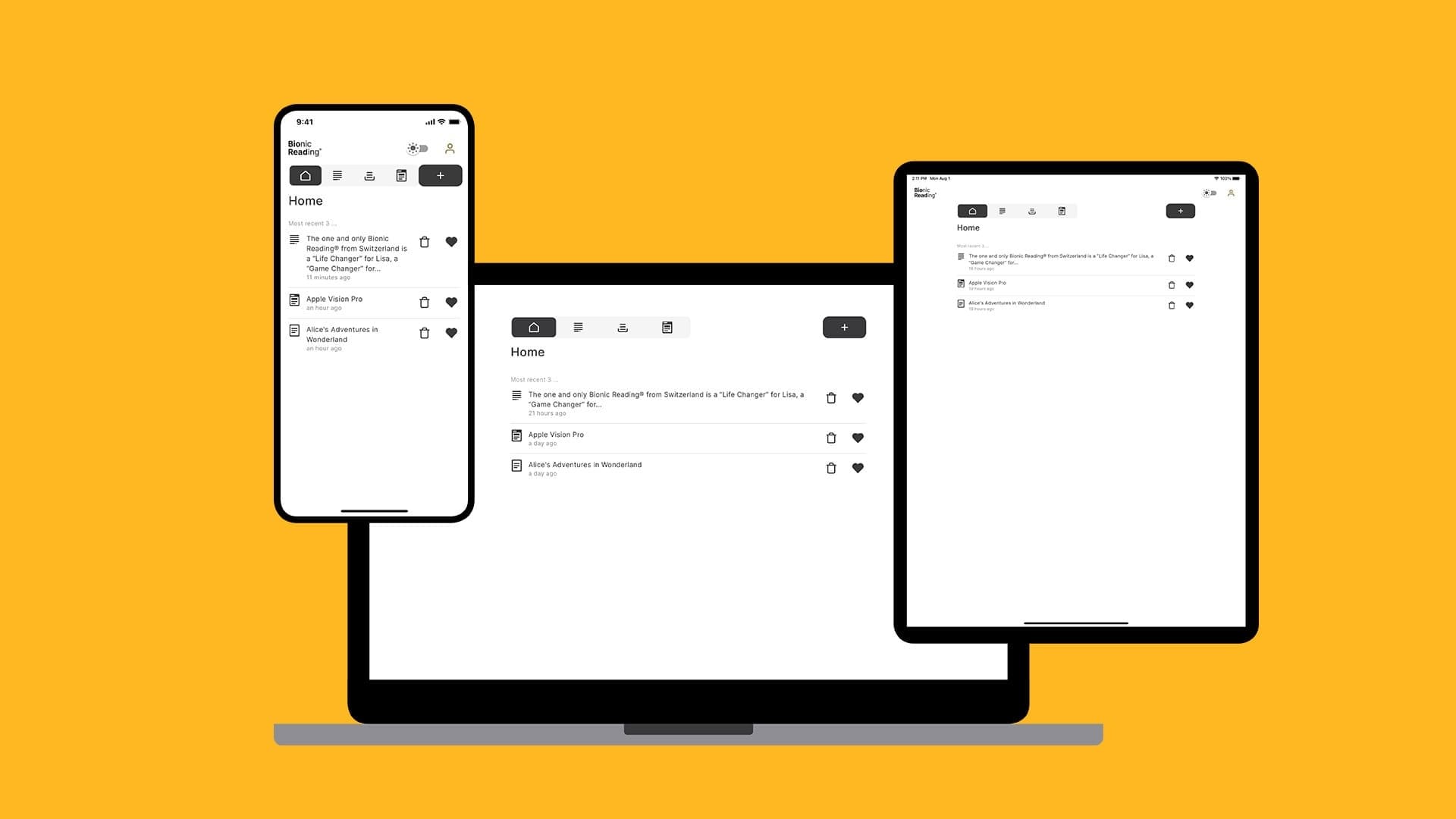O Google Maps é indiscutivelmente o melhor aplicativo de navegação disponível no mercado. A lentidão ocasional com o aplicativo é algo de que muitos reclamaram ao navegar pelas estradas. Talvez a última coisa que você deseja ao dirigir em uma nova cidade seja um aplicativo lento do Google Maps. Mas há muito que você pode fazer para consertar isso. Aqui estão algumas dicas de solução de problemas que irão corrigi-lo e acelerá-lo App Google Maps devagar على Dispositivo Android e iPhone. Vamos começar.

1. Atualize o aplicativo do Google Maps
Ajuda Mantenha seus aplicativos atualizados para funcionar sem problemas e descartar quaisquer problemas de incompatibilidade. Portanto, atualizar o aplicativo deve ser o primeiro passo para corrigir o lento Google Maps no seu Android ou iPhone.
Abrir Play Store أو app Store no seu telefone e procure por Google Maps. Instale todas as atualizações pendentes antes de reativar o Google Maps.
2. Desative o economizador de energia
Se você usar o telefone no modo de economia de energia para aumentar a duração da bateria, isso pode impedir Aplicativos como o Google Maps de trabalhar em plena capacidade. Portanto, desabilitar a economia de energia deve ser sua próxima etapa.
Android
Abra um aplicativo Configurações E vai para a bateria Desligar Android economizador de energia. Em seguida, desligue-o Modo de economia de bateria.
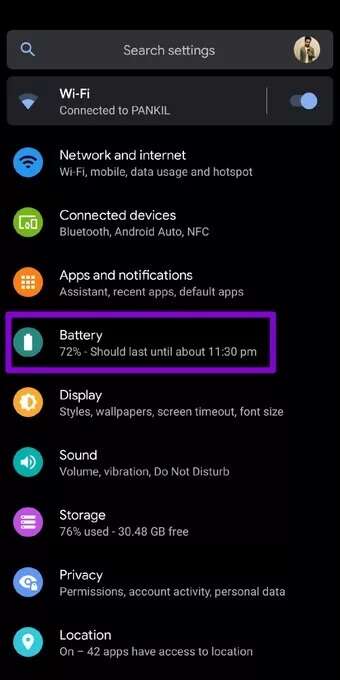
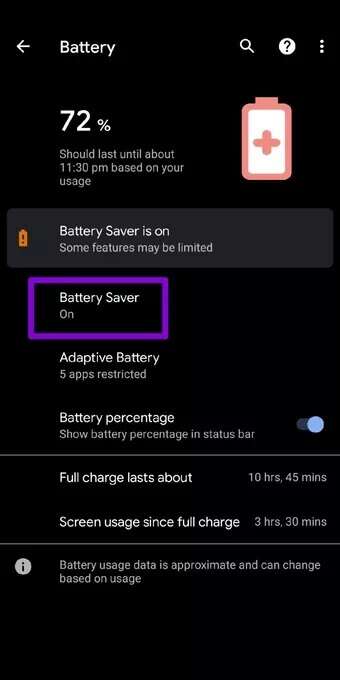
iPhone
Para desativar a economia de bateria no iPhone, abra Configurações. Vamos para a bateria E desligue Modo de baixo consumo.
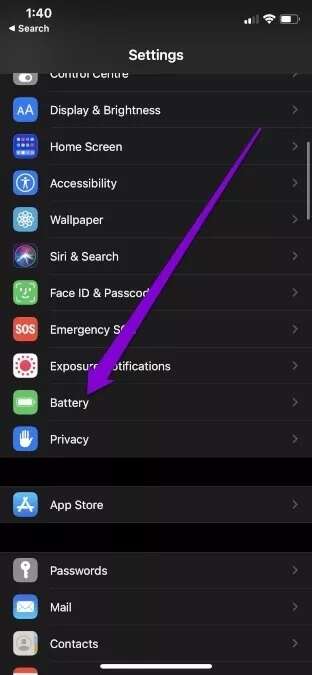
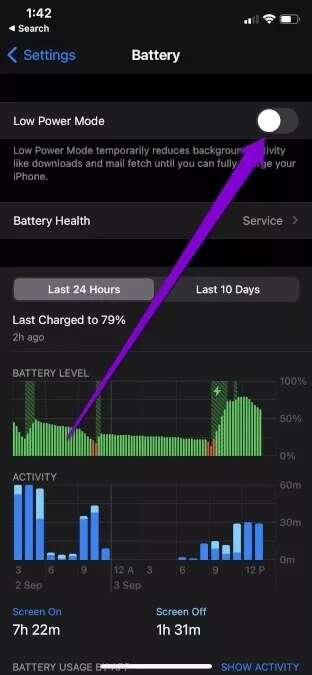
3. Desative a Economia de Dados
Da mesma forma, a proteção de dados também pode interferir na capacidade do Google Maps de navegar pelas estradas sem problemas. Portanto, se você habilitou algum protetor de dados em seu telefone, é hora de desativá-lo.
Android
Para desativar a economia de dados no Android, abra Configurações E vai para Rede e a Internet. Em seguida, desligue-o Modo de economia de dados.
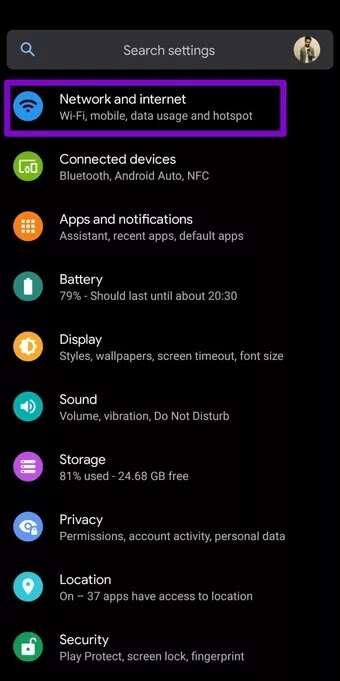
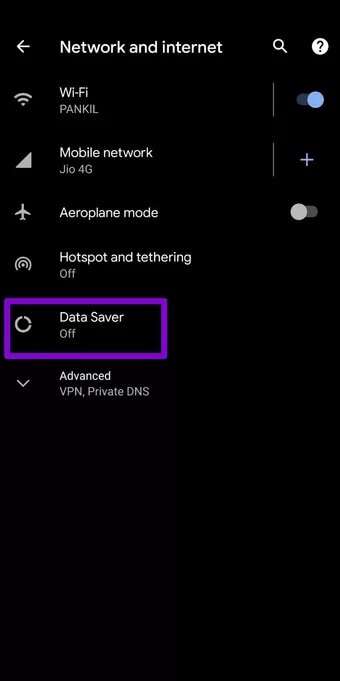
iOS
Inicie um aplicativo Configurações E definir Wi-Fi Desabilitar Modo de baixo dados em uma rede Wi-Fi. Clique no ícone a informação Localizado próximo a Rede wi-fi e desligue o interruptor ao lado dele Modo de baixo dados.
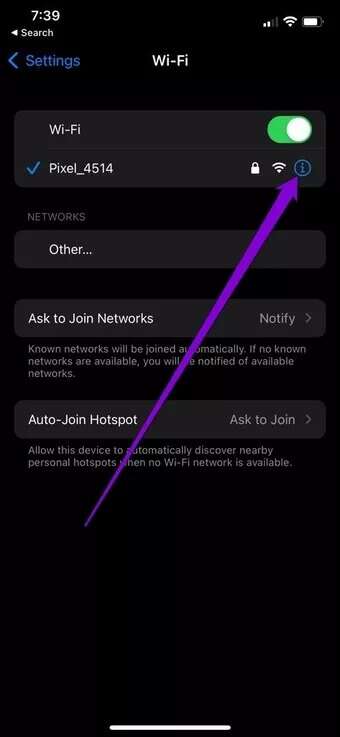
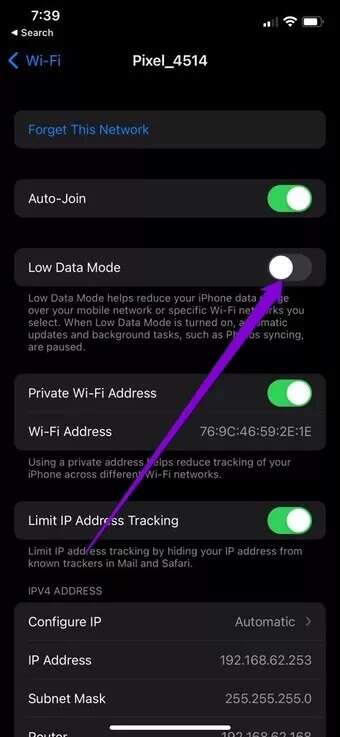
Da mesma forma, vá para Dados móveis em um aplicativo Configurações Se você estiver usando Google Maps em dados móveis. Clique em Opções Dados móveis e desabilitar Modo de baixo dados.
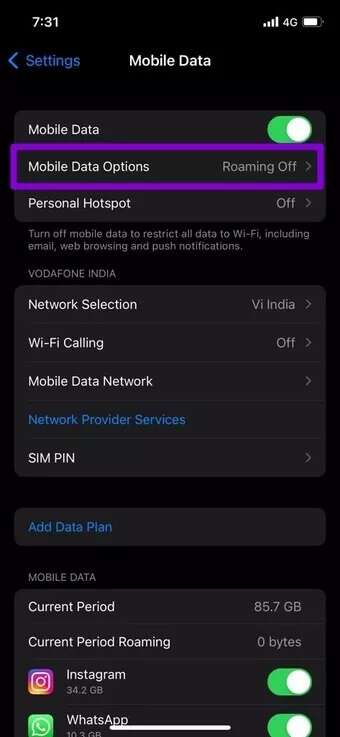
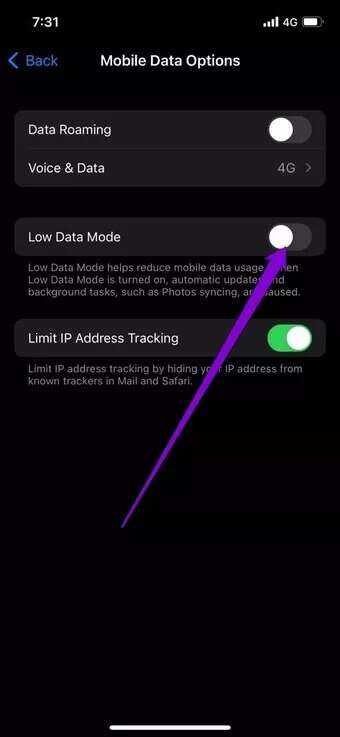
4. Ative a alta fidelidade no site
A ativação de alta precisão de localização permite que o Maps calcule sua localização com a maior precisão possível. Se você desativar esse recurso para economizar bateria ou dados, poderá descobrir que o aplicativo do Google Maps está um pouco mais lento do que o normal.
Android
Passo 1: Abra um menu ... Configurações no seu telefone e toque em o site.
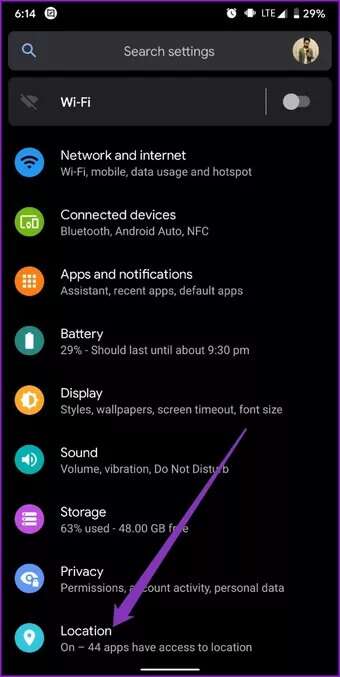
Passo 2: Expanda o menu avançado e toque em Precisão da localização do Google. Depois disso, mude para o botão “Melhorar a precisão da localização” Se ainda não.

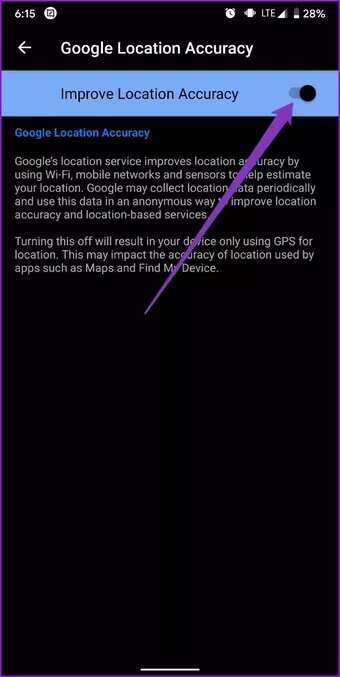
IOS
Passo 1: Inicie um aplicativo Configurações no seu iPhone e vá para Privacidade , E clique Serviços do site.
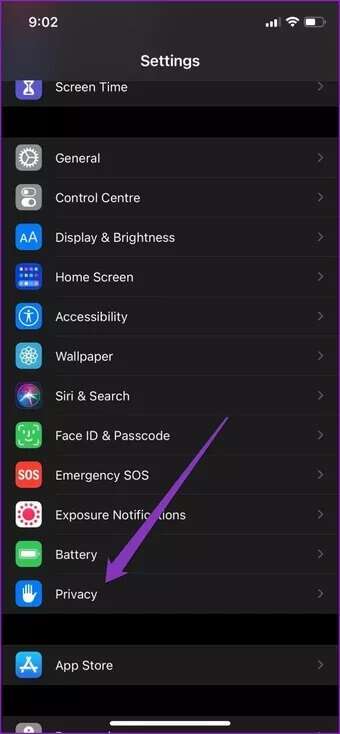
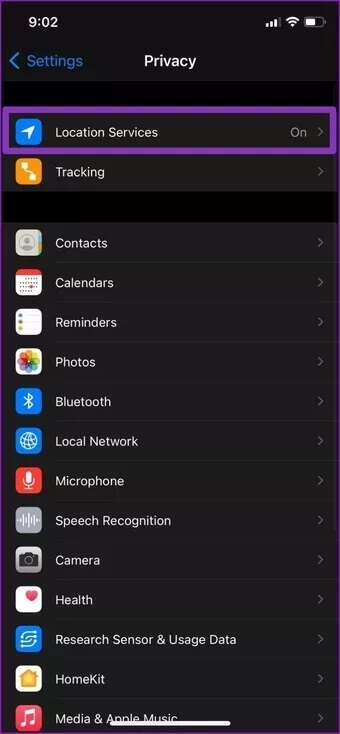
Passo 2: Localizar App Google Maps E clique nele na lista para habilitar uma opção Localização exata.
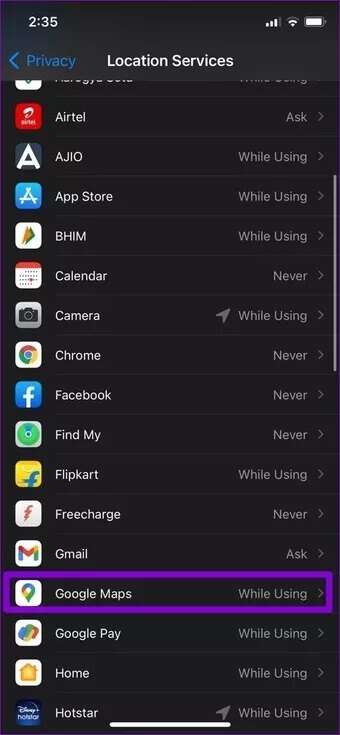
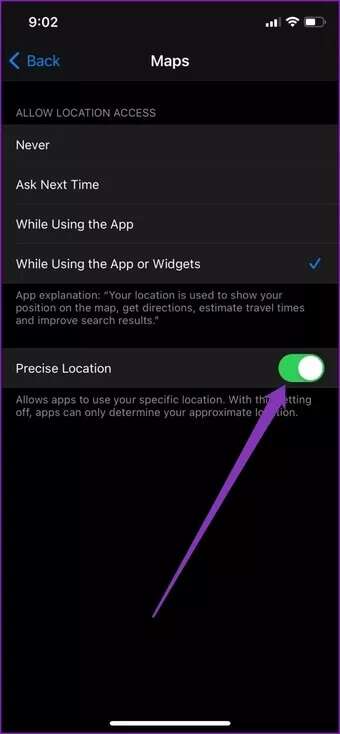
5. Desligue a visualização de satélite
A visualização de satélite no Google Maps é uma das formas mais exigentes de exibição de dados e poder de processamento. Portanto, a menos que você esteja usando um dispositivo principal que possa lidar com isso, é melhor alternar para a visualização padrão.
Passo 1: Abrir Google Maps E clique em ícone quadrado à sua direita.
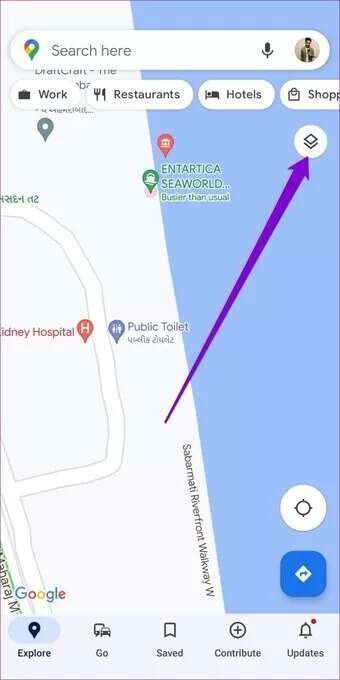
Passo 2: Mude o tipo de exibição para hipotético E veja se isso leva a Aceleração do Google Maps.
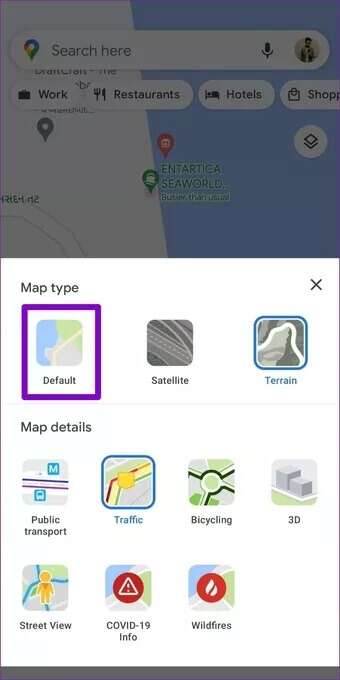
6. Limpe o cache do Google Maps
Muitos dados de cache também podem interferir no desempenho do Google Maps. Você deve limpar o cache do Google Maps se ainda estiver tendo um desempenho mais lento do aplicativo.
Passo 1: Pressão longa ícone do aplicativo Google Maps E clique em ícone de informação Da lista.
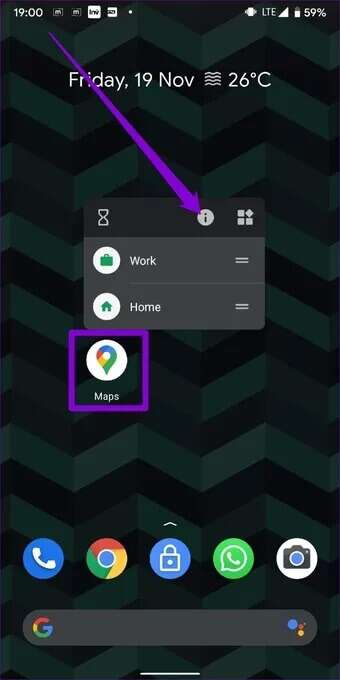
Passo 2: vamos para Armazenamento e cache E aperte o botão Limpar cache.
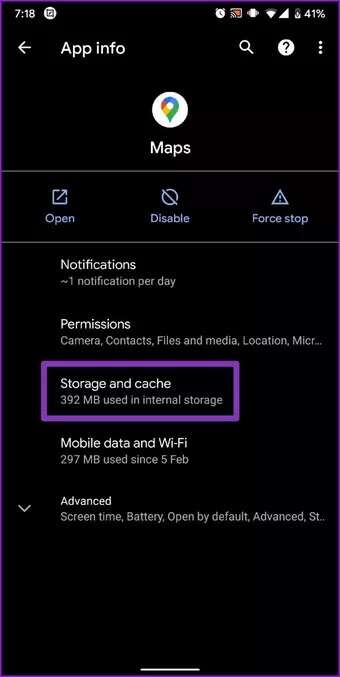
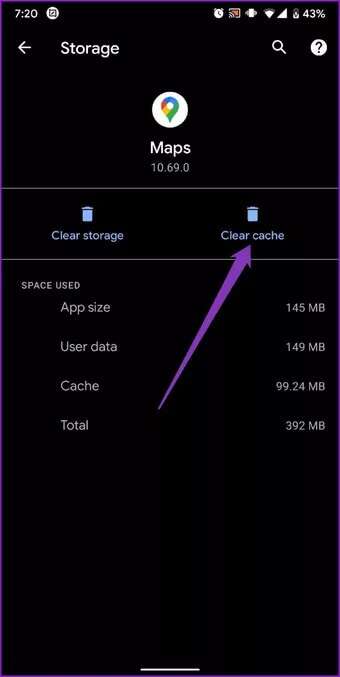
7. Use mapas off-line
Se você pretende usar o Google Maps apenas em uma área específica da cidade, considere Baixar mapas para uso off-line. Isso permitirá que você use o Google Maps sem uma conexão ativa com a Internet.
Passo 1: usar Barra de pesquisa na parte superior para pesquisar uma região ou cidade. Deslize para cima no cartão de localização na parte inferior para expandi-lo.
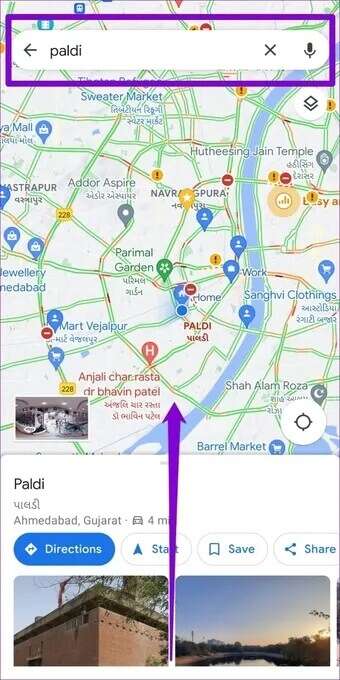
Passo 2: Use um ícone O menu de três pontos Selecione para baixar um mapa off-line.
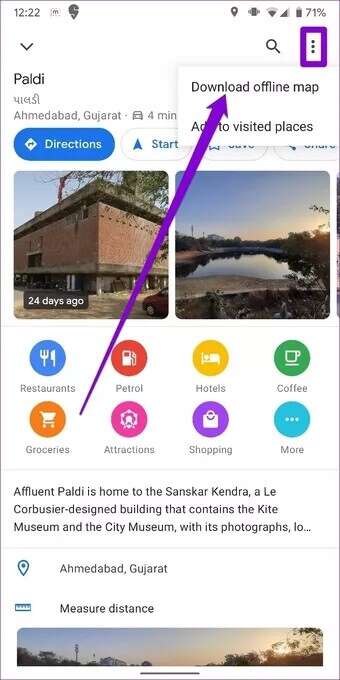
Etapa 3: Defina a área de localização dentro da caixa e pressione "Download" para continuar.
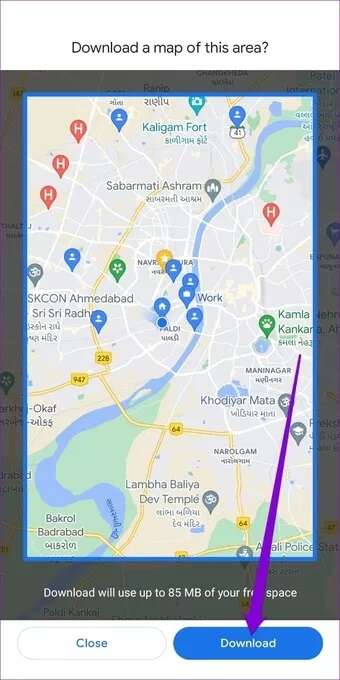
8. Use o Google GO Maps
Não é segredo que o aplicativo do Google Maps é muito exigente e requer uma boa quantidade de RAM e poder de processamento para funcionar sem problemas. Portanto, se você estiver usando um dispositivo Android mais antigo, tente mudar para Google MapsGo. É uma versão mais leve do aplicativo Google Maps que oferece recursos básicos.
Necessito de velocidade
Quando você confia no Google Maps para navegação, qualquer lentidão ou atraso pode ser frustrante. Os métodos acima devem ajudá-lo a acelerar o aplicativo Google Maps no seu Android ou iPhone.